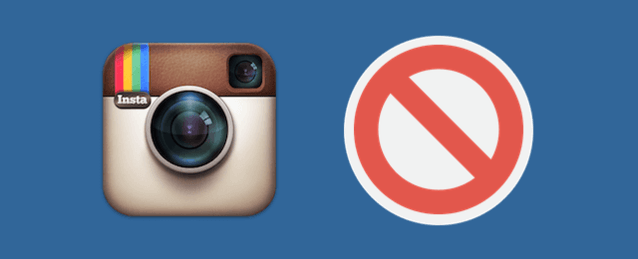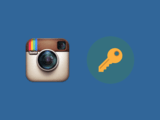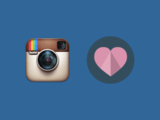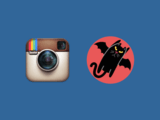ブロックに関するQ&A
ブロック機能について疑問に思いそうなことを、Q&A形式でまとめました。
ブロックって何?
ブロックとは、自分と相手の間に壁(ブロック)を作る機能です。抽象的過ぎましたね。要は、「相手が自分と関われないようにする機能」です。ブロックは、あなたのフォロワーに対しても、フォロワーじゃない第三者に対しても、行なうことができます。
何度もダイレクトメッセージやフォローリクエストを送ってくる、自分の投稿に中傷的なコメントを付けてくる…。そういった迷惑なユーザーに悩んでいる人は、ブロック機能の利用を検討してみて下さい。
ブロックされたユーザーはどうなるの?
ブロックされた相手が、あなたに対してできなくなることを表にして、まとめてみました。チェックしてみて下さい。あなたに関わることができなくなります。
| 機能 | 可否 |
|---|---|
| フォロー | できない |
| 投稿を見る | できない |
| ハッシュタグ検索 | できない |
| ユーザー検索 | できない |
| ダイレクトメッセージ | 送れない |
| コメント | できない |
| いいね! | できない |
| フォトマップ | 見れない |
| タグ付け | できない |
フォロワーになれないってどういうこと?

あなたにブロックされたユーザーは、あなたへのフォロー状態が強制的に外され、あなたのフォロワーじゃなくなります。そしてブロックを解除しない限り、そのユーザーは、二度とあなたをフォローすることができません。図のように、フォローしようとしても、すぐにフォロー状態が解除されてしまいます。あなたに通知が行くこともありません。あなたが非公開ユーザーの場合、相手はフォローリクエストを送ることもできません。
ブロックしないでフォロワーを外せる?
「ブロックはしたくないんだけど、このユーザーをフォロワーから強制解除したい…」。そんな時は、ブロックしてから、すぐにブロックを解除して下さい。ブロックをすれば、そのユーザーのあなたに対するフォロー状態が解除されます。その後、ブロックを解除しても、あなたへのフォロー状態は復活しません。
ブロックすると投稿を見られないの?
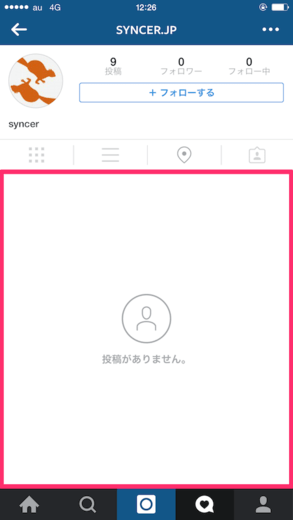
ブロックされたユーザーは、「基本的に」あなたの投稿を見ることができなくなります。例えば、あなたのプロフィール画面を見ても、「投稿がありません」と表示されるし、ハッシュタグなどで検索をしても、あなたの投稿だけはヒットしないようになります。
ただし、抜け道はあります。ブロックされたユーザーとして、あなたの投稿を見ることはできませんが、例えば、ログアウトしてからウェブ版のInstagramで見たり、サブアカウントでログインして見たりと、いくらでも、あなたの投稿を見る方法があります。ただし、あなたが非公開アカウントにしていれば、別です。いずれにしても、ブロックしたからといって、そのユーザーの悪口など書くのは危険です。
ブロックすると相手にバレる?
バレます。例えば、ブロックしたとしても、「〜さんからブロックされました」というような通知が相手に届くことはありません。しかし、相手は、あなたに対するフォロー状態が解除されていたり、フォローしようとしてもできないことから、「ああ、自分はブロックされてるんだな…」と気付くでしょう。そのユーザーとの関係が崩れることになるので、「もう一生、この人とは関わらないな」というくらいの気持ちがなければ、安易にブロックするべきではありません。
今までの「いいね!」やコメントは?
ブロックをしても、それまでに相手があなたの投稿に付けた、「いいね!」やコメントは残り続けます。コメントは投稿者権限で個別に削除することができますが、「いいね!」は削除することができません。ただし、相手の「いいね!」リストから、あなたの投稿は全て消えます。
ブロックはキャンセルできる?
いつでも解除することができます。ただし、フォロワーをブロックしてしまった場合、相手はあなたをもう一度、フォローする必要があります。